Всем привет! И у нас на очереди еще одна популярная проблема, с которой сталкивался каждый пользователь компьютера или ноутбука – по каким-то причинам на клавиатуре не работают цифры справа. Сразу скажу, что чаще всего это не поломка, просто вам нужно включить режим ввода с цифирной клавиатуры. Когда этот режим выключен, то данные кнопки работают по-другому. Не будем тянуть и начнем.
Решение

Почему не работают цифры на клавиатуре справа? – нам нужно найти специальную кнопку и включить режим. Сама кнопка:
Num Lock
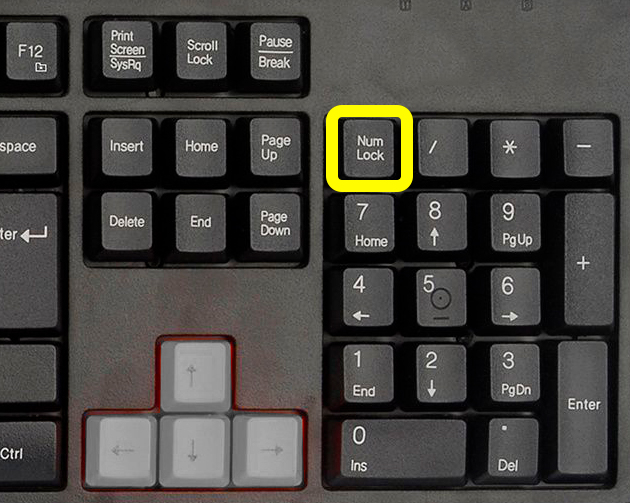
Некоторые производители могут запихивать клавишу в разные места, но она, как правило, находится именно в этом блоке. Обратите внимание, что, когда сам режим включен, загорается отдельная лампочка. Лампочки могут быть как чуть выше блока «Num», так и снизу или сбоку клавиатуры. Такое можно встретить на некоторых ноутбуках.
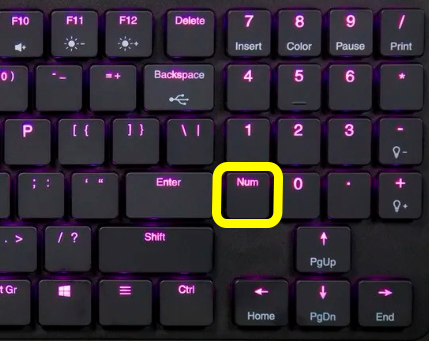
Что делать, если кнопки все равно не работают?
Итак, цифры на клавиатуре все равно не работают. Если у вас клавиатура подключена через USB – попробуйте переподключить её в другой порт. Для системных блоков лучше использовать задние порты на материнской плате.
Если проблема осталась, то это может быть связано с настройками в БИОС. В таком случае за блок может отвечать конфигурация, которая находится в микросистеме:
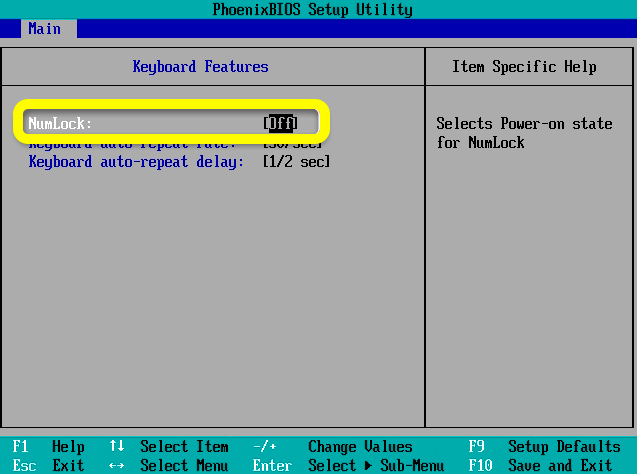
F10
Если проблема не решилась, проверьте – все ли клавиши работают, или только одна? Возможно, отдельная кнопка просто сломалась, или на плату попала жидкость. В таком случае нужно будет разбирать клавиатуру и чистить контакты платы в этом месте.
На ноутбуках мог порваться сам механизм кнопки, которые сделан из резинки. Можно попробовать снять саму кнопку и посмотреть – все ли там в порядке. Читаем – как снять кнопки на клавиатуре ноутбука.
Дополнительно есть мысли по поводу кривой BIOS, которая напрямую работает с периферией. Можно попробовать перепрошить микросистему. На этом все, дорогие наши читатели. Если вы нашли свой способ решить эту проблему – пишите в комментариях.








